Cum să configurați cronometrul de oprire calculator
Ferestre Din Macos / / December 19, 2019
Asigurați-vă că dispozitivul nu a lucrat în zadar atunci când te duci la culcare sau de a părăsi casa.
Cum să configurați cronometrul de oprire calculator Windows
1. Cu meniul „Run“
Pentru a activa cronometrul de oprire, veți avea nevoie de o singură comandă - închidere -s -t xxx. În loc de a avea nevoie de trei X de a introduce numărul de secunde, după care va fi oprit. De exemplu, dacă tastați închidere -s -t 3600, Sistemul va opri după o oră.
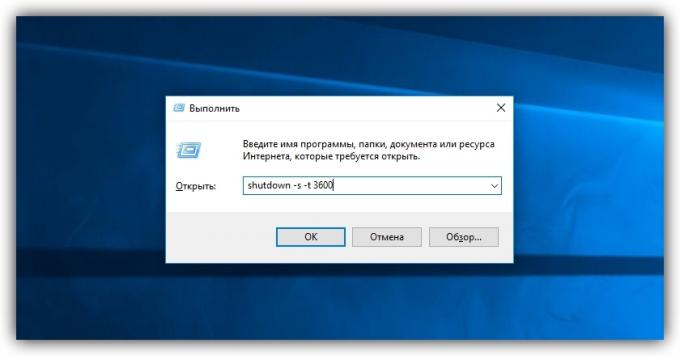
Apăsați tastele Win + R (deschis Meniul „Run“), Tastați în caseta și faceți clic pe Enter sau OK.
Dacă doriți să anulați oprirea, din nou, apăsați Win + R, introduceți oprire -a și faceți clic pe OK.
2. Utilizați „Task Scheduler“
Deci, nu porniți cronometrul în sensul literal: calculatorul se va opri după o anumită perioadă, și exact la ora specificată.
În primul rând, deschideți meniul „Task Scheduler“. Pentru a face acest lucru, apăsați Win + R, tastați comanda taskschd.msc și apăsați Enter.
Acum, în afara planului. Faceți clic pe panoul din dreapta „Crearea de bază de sarcini“ și apoi specificați parametrii în fereastra Expert: orice nume, modul de repetare, data și ora de execuție. Alegeți „Run acest program“, ca sarcinile de acțiune. Câmpul „program sau script-ul“, introduceți
închidereȘi introduceți argumentul în linia următoare -s. Apoi faceți clic pe „Finish“.
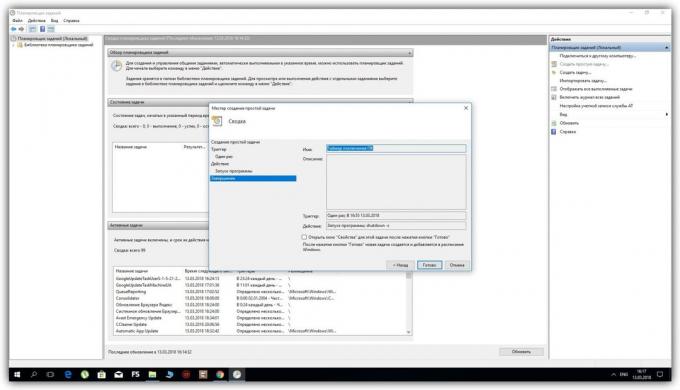
Dacă doriți să anulați oprirea, re-deschide „Task Scheduler“. Apoi, faceți clic pe panoul din stânga al „Task Scheduler Biblioteca“, selectați din lista care apare în sarcina creată și faceți clic în panoul din dreapta „Disable.“
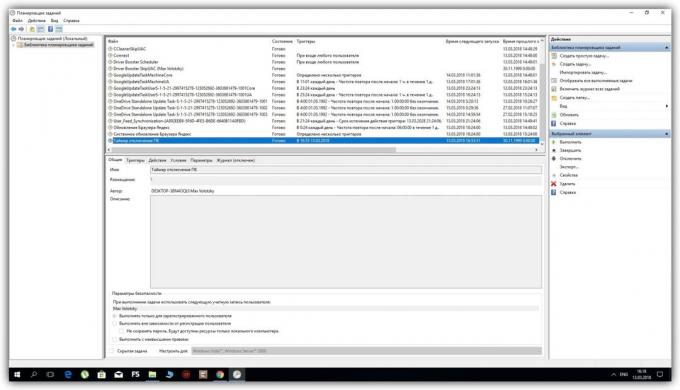
3. Cu ajutorul software-ului terță parte
Dacă nu doriți să memoreze comenzi, și infiltrezi în setările pentru windowsUtilizați programe terțe. De exemplu, utilitatea PC Sleep este capabil să închideți computerul prin temporizator sau exact la ora specificată. Este gratuit și foarte simplu.
Pentru a activa cronometrul de oprire în PC-ul Sleep, executați programul și selectați Shutdown din meniul Select Function. Apoi, selectați Închidere și specificați intervalul de timp după care sistemul ar trebui să fie oprit. După aceea, faceți clic pe Start, pentru a începe numărătoarea inversă.
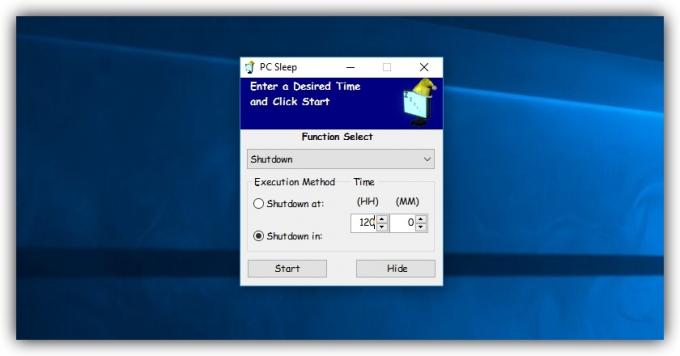
Pentru a anula oprirea, disloca suficient programului și faceți clic pe butonul Stop.
PC-ul de somn poate fi, de asemenea configurat pentru a opri calculatorul în exact timpul specificat. Pentru a face acest lucru, în loc să fie oprite în selectați Oprire la. În plus, puteți planifica nu numai off, dar alte acțiuni: repornire, hibernare, modul sleep delogari. Aceste opțiuni sunt disponibile, de asemenea, în lista de selectare al funcției.
PC Sleep →
Dacă doriți computerul pentru a dormi după film, puteți citi despre programul somn #.
Cum se configurează oprire calculator MacOS timer
1. Utilizarea „Terminal“
echipă oprire sudo -h + xx Opriți Mac după timpul specificat. administrat in loc de cantitate Xs minute. De exemplu, dacă tastați sudo shutdown -h +60, Temporizatorul de oprire va lucra într-o oră.
Pentru a introduce o comandă, deschideți aplicația „Terminal“, introduceți manual sau să copiați codul de mai sus și apăsați Enter. Dacă vi se solicită, introduceți parolă administrator. După care începe numărătoarea inversă până la oprire. Pentru a anula, re-deschide „Terminal“, introduceți închidere sudo killall și apăsați Enter.
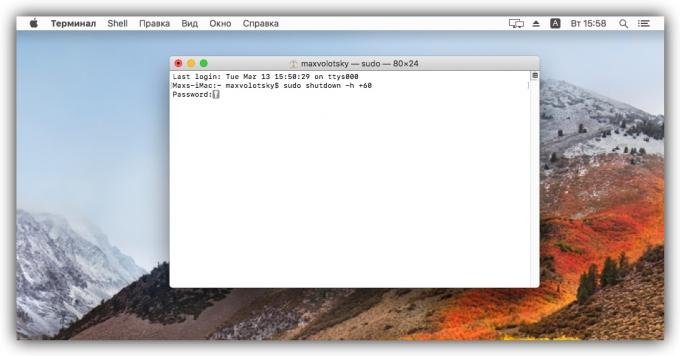
2. Cu meniul „Economisirea energiei“
În această secțiune, puteți programa oprirea computerului la un moment dat. Coborâți meniul Apple și faceți clic pe „System Preferences» → «Economie de energie» → «Program». În fereastra care se deschide, selectați „Turn off“, specificați ziua și ora.
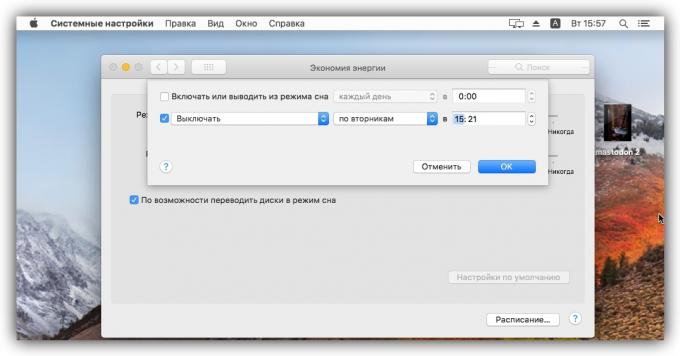
În cazul în care timpul potrivit, ecranul se va opri avertizarea. Dacă nu utilizați butonul Cancel, sistemul se va opri după 10 minute.
a se vedea, de asemenea,
- Cum de a afla ce placa de baza este instalat pe computer →
- Cum de a bloca site-ul pe un computer Windows sau MacOS →
- Ce să fac dacă nu porniți calculatorul →



